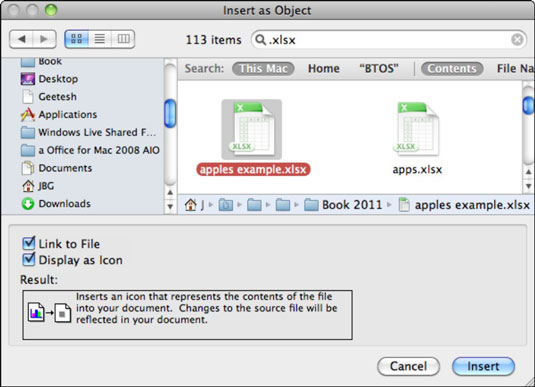Ворд 2011 за Мац документ је толико свестран да можете да уградите друге врсте типова објеката, као што су табеле и графикони, директно у Ворд документ. Можете чак и да уградите други Ворд документ.
Дијалог Објекат приказује листу ствари које можете да уградите у Ворд документ. Да бисте приступили овом дијалогу и убацили један од објеката, предузмите ове кораке:
У отвореном Ворд документу изаберите Инсерт→Објецт.

Означите или опозовите избор у пољу за потврду Прикажи као икону по жељи.
Ако изаберете ову опцију, уграђени објекат се појављује у вашем документу као икона на коју се може двапут кликнути да бисте отворили уграђени објекат.
Ако не изаберете ову опцију, у Ворд документу ће се приказати сам уграђени објекат или преглед објекта.
Изаберите тип објекта са листе Тип објекта или кликните на дугме Из датотеке.
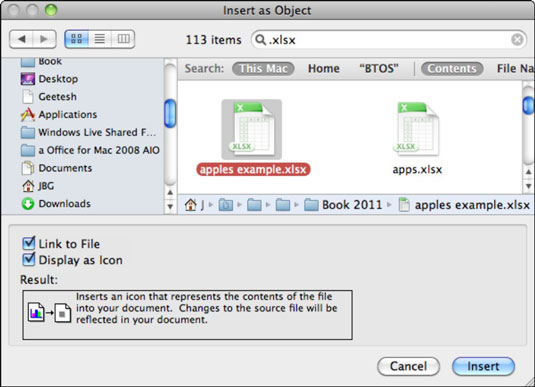
Можда мислите да је постојање уграђеног објекта у Ворд документ, посебно ако је у питању други Ворд документ, збуњујуће. Ако је тако, потврдите избор у пољу за потврду Прикажи као икону пре него што кликнете на ОК у дијалогу Објект или Уметни као објекат. Ако сте уметнули објекат и приказали га као икону, можете да изаберете слику уместо подразумеване иконе пратећи ове кораке:
Кликните десним тастером миша или притисните Цонтрол и кликните на икону (или на празно место где би икона требало да буде) и у искачућем менију изаберите Формат→Објекат.
Ако већ није изабран, у дијалогу Формат објекта изаберите картицу Боје и линије.
У области Филл кликните на искачући мени Боја и изаберите Филл Еффецтс.
Изаберите картицу Слика, а затим кликните на дугме Изабери слику.
Крећите се или користите Спотлигхт да бисте пронашли, а затим изаберите лепу, малу слику (ЈПЕГ или други формат) коју ћете користити као икону.
Кликните на дугме Убаци.
Кликните на ОК да затворите дијалог Уметање слике и кликните на ОК да затворите дијалог Формат Објецт.
Слика се налази на чувару места за иконе за ваш уграђени објекат. Двапут кликните на слику да бисте активирали уграђени објекат.